6.2K


iPhone 安全搜尋功能可協助用戶過濾不適當或不需要的網頁內容,避免直接顯示在搜尋結果中。但有時候你可能會希望能把 iPhone 安全搜尋關閉,以獲得無限制的瀏覽體驗。
無論你是有遇到 iPhone 安全搜尋關不掉的問題,或是不知道怎麼把此功能關閉,都可以參考本篇教學。
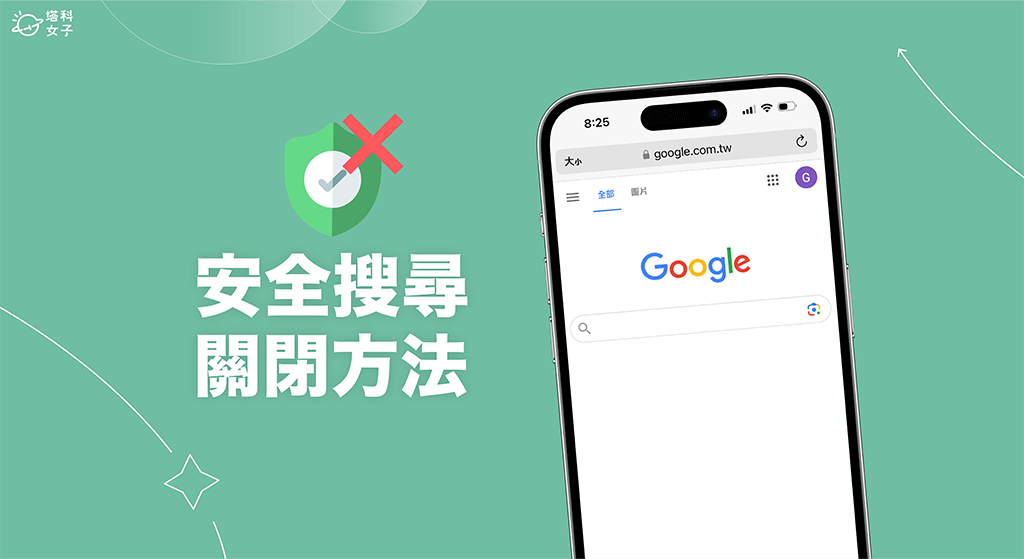
如何將 iPhone 安全搜尋關閉?
接下來我們會詳細教大家三種不同的 iPhone 安全搜尋關閉方法,讓你可以獲得無限制的網頁瀏覽體驗。
方法一:在 iPhone 螢幕使用時間關閉「網頁內容限制」
首先第一個方法,我們要來關閉 iPhone 內建的安全搜尋,也就是在「螢幕使用時間」設定裡的「網頁內容限制」,關閉方法如下:
- 開啟 iPhone 內建的「設定」>「螢幕使用時間」。
- 點選「內容與隱私權限制」。
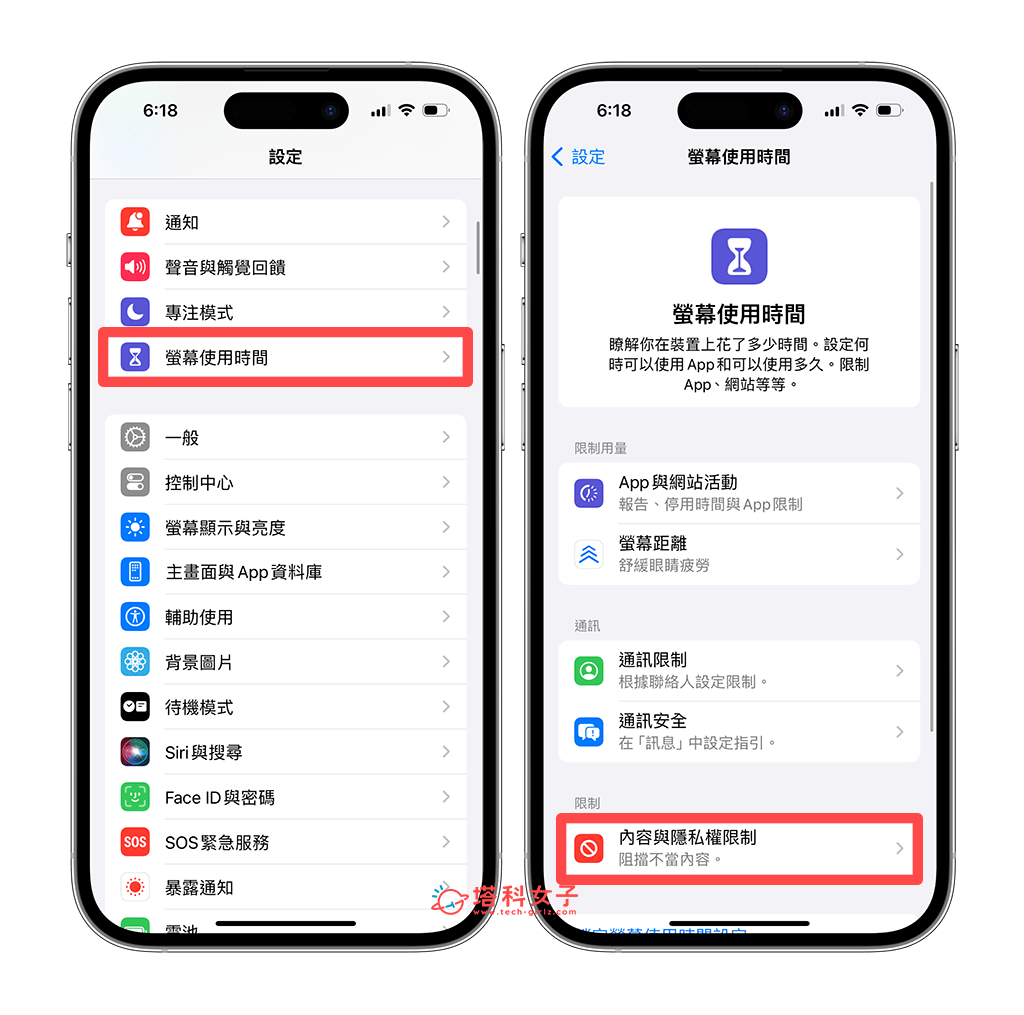
- 點選「內容限制」。
- 點選「網頁內容」。
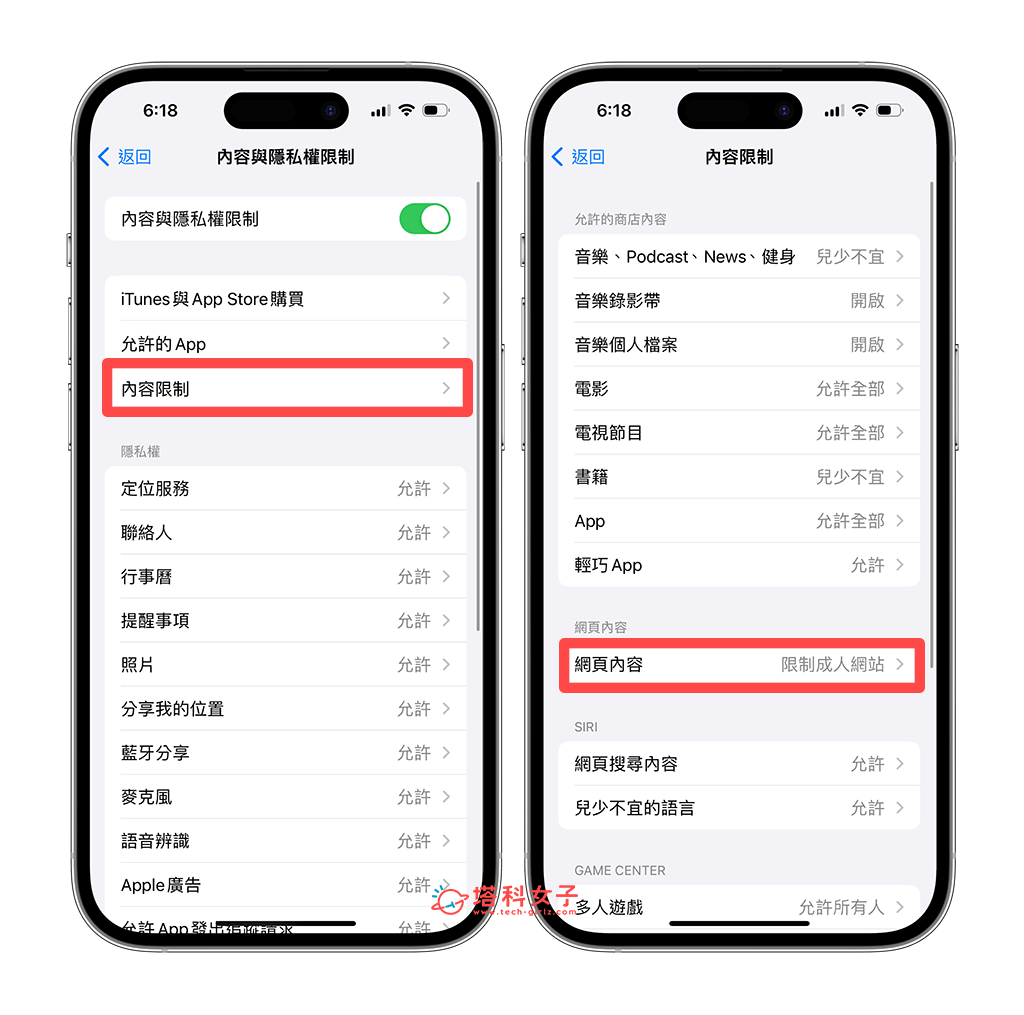
- 改成「無限制」,透過以上五步驟操作,我們就成功將內建的 iPhone 安全搜尋關閉了。
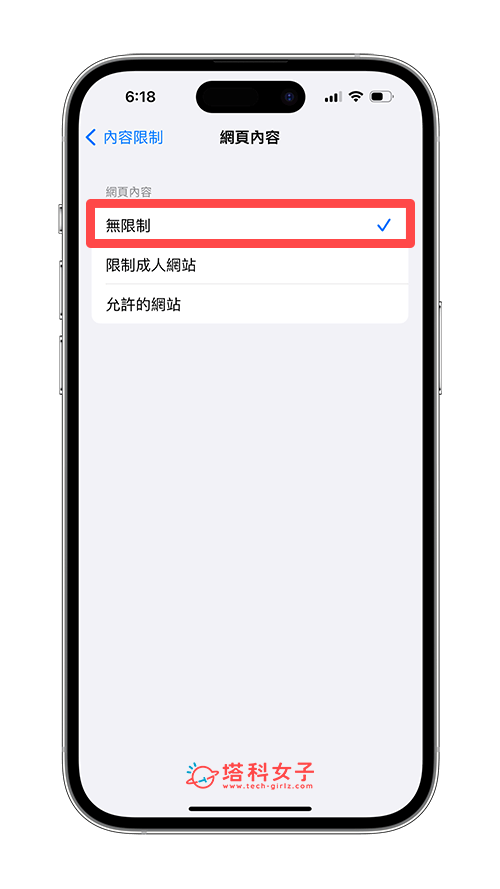
方法二:關閉 iPhone 網頁的 Google 安全搜尋功能
第二個方法,我們也能到 iPhone 網頁的 Google 搜尋引擎上關閉 Google 安全搜尋功能:
- 開啟 iPhone 內建的「Safari」瀏覽器 app,前往 Google 首頁(https://www.google.com.tw)。
- 點選左上角「選單」>「搜尋設定」。
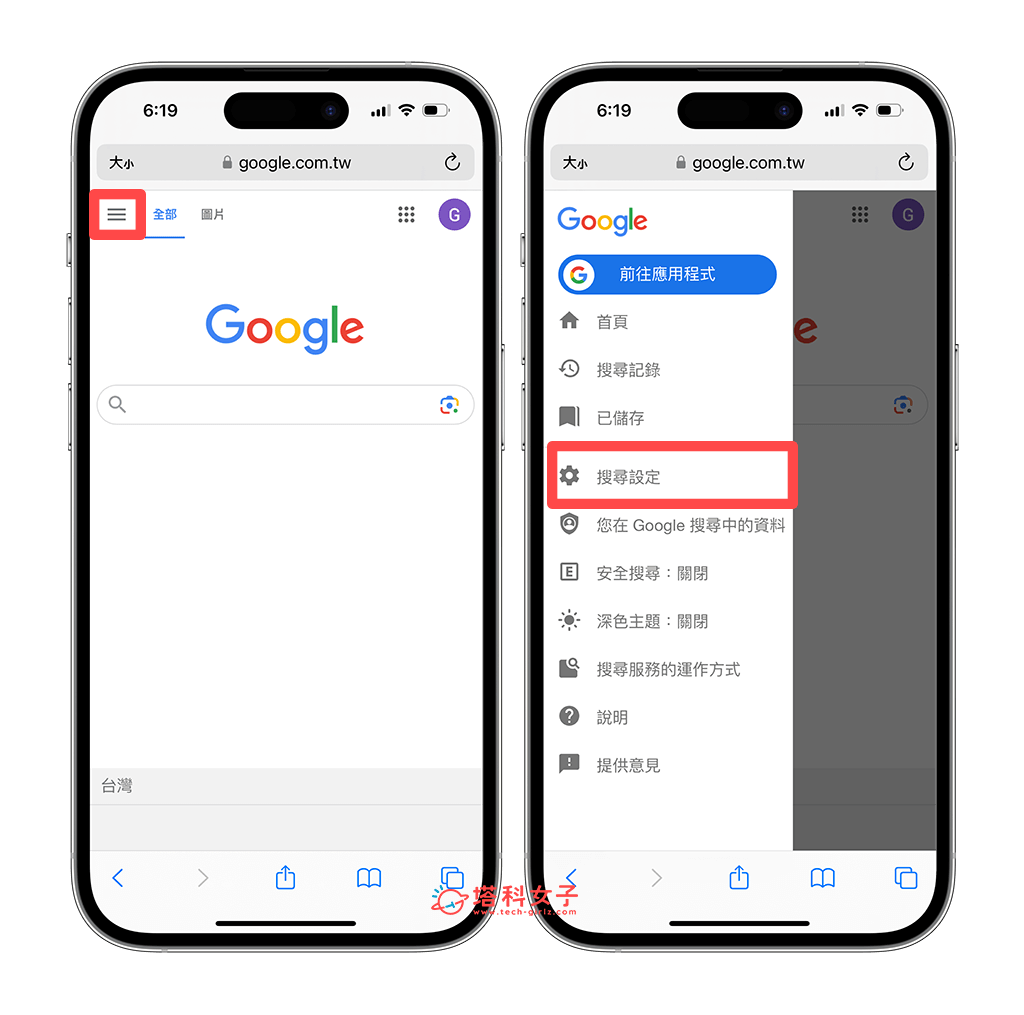
- 在「安全搜尋」下方,開啟「顯示含有煽情露骨內容的搜尋結果」,這樣就成功關閉 iPhone 網頁的 Google 安全搜尋功能。
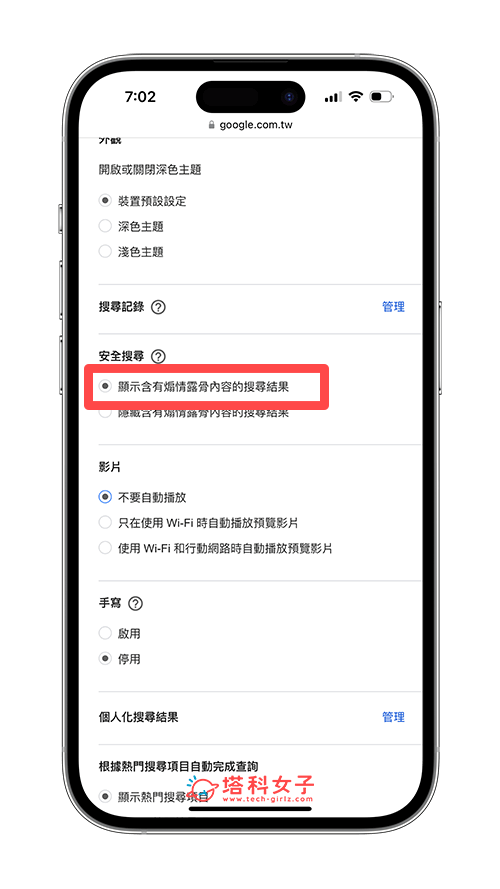
方法三:關閉 Google App 的 Google 安全搜尋功能
如果你平常都在 iPhone 使用 Google App 或 Google Chrome App 而不是 Safari 的話,我們也能試試關閉 Google App 上的 Google 安全搜尋功能喔!步驟如下:
- 開啟 iPhone 上的 Google App,點選右上角「個人檔案」圖示,按一下「設定」。
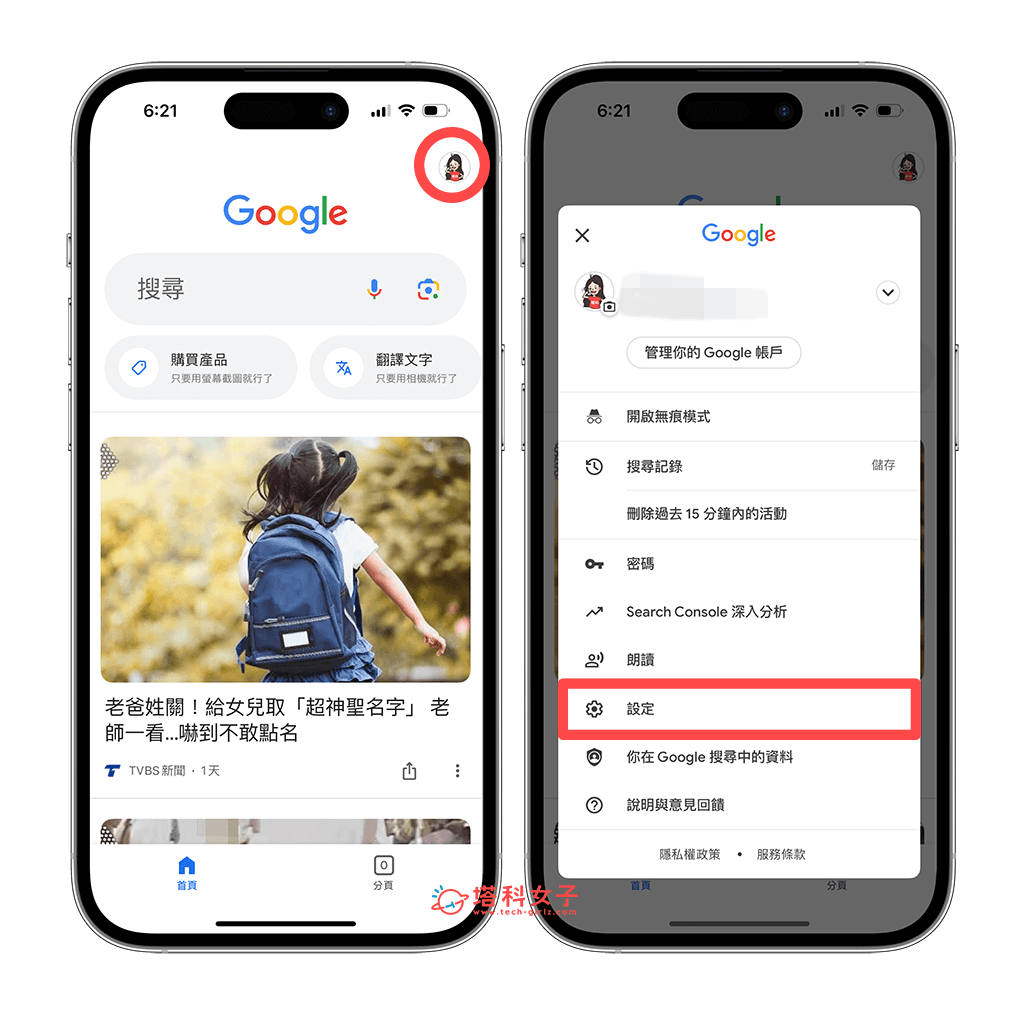
- 點選「安全搜尋」。
- 關閉「安全搜尋」功能,這樣就能將 Google App 的 iPhone 安全搜尋關閉。
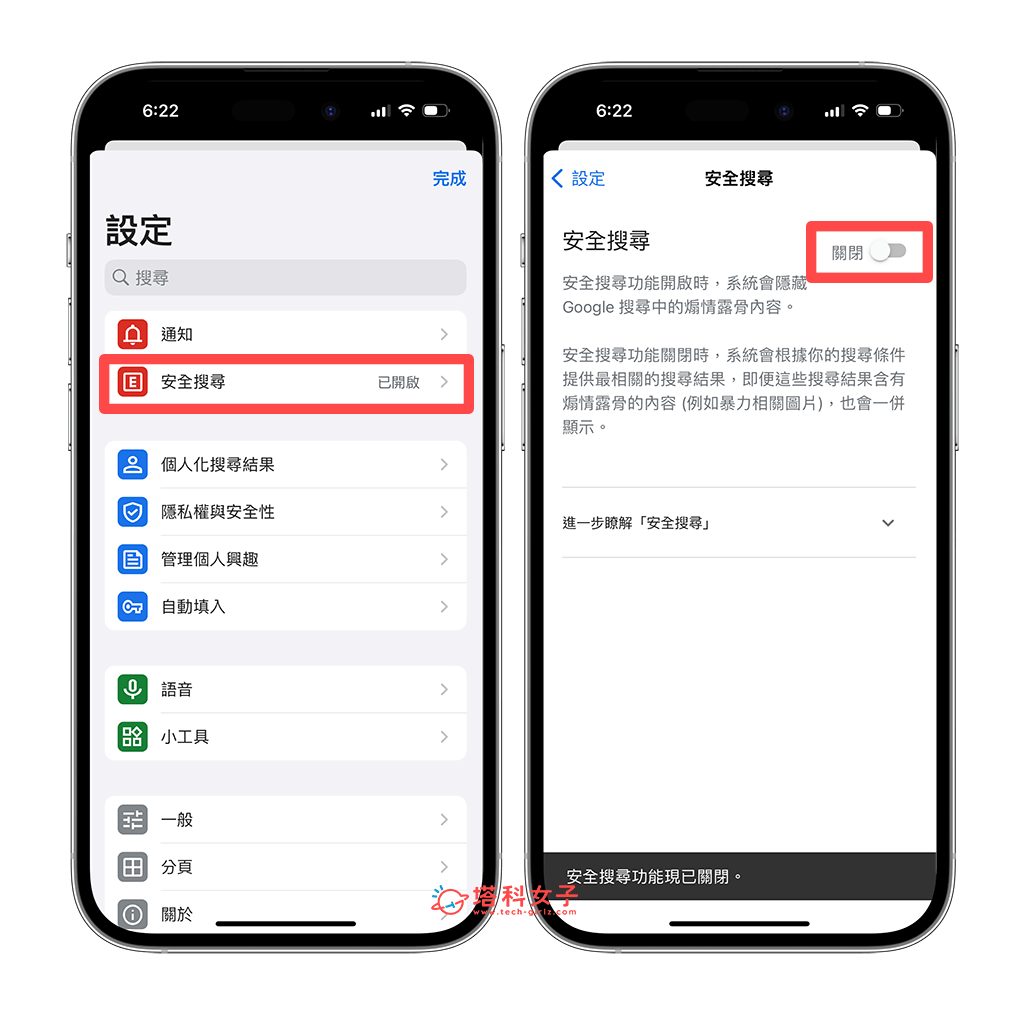
為什麼還是發生 iPhone 安全搜尋關不掉?
如果你試過以上三個方法,發現還是有發生 iPhone 安全搜尋關不掉的問題,那這應該是因為你的「安全搜尋偏好設定」是由你的裝置或網路管理員所設置(例如:學校、公司或家用網路),而且他們已經鎖定安全搜尋功能,因此你才無法關閉,想關閉的話,請跟你的網路或裝置管理員聯絡。
總結
以上就是 iPhone 安全搜尋功能的三個關閉方法,如果你不想再受到搜尋限制,可以參考上方步驟將此功能關閉,以取得完整的網頁瀏覽體驗唷!
